【新火山的硬件】Altium_Designer必备使用技巧笔记(1)
3赞
发表于 11/21/2016 11:11:56 PM
阅读(6011)
俗话说的好,好记性不如烂笔头。
本人是个笨的硬件工程师,在各个PCB软件间来回切换,一段时间没用了就会生疏,经常忘记命令在哪?快捷方式是什么?参数在哪里设计?
还好,笨人有笨人的办法,多做笔记。最几个工程用的都是AD14做的设计,把经常用的,必备的技巧记录了下来。
1、在原理图中修改多个器件的参数,入物料编号,属性,阻值,封装等。
可以先选中一个元件,再右键选择Find Similar Objects,在弹出的对话框中,选择屏蔽选项,比如在Symbol Reference中将any改为some。然后确定,就出现SCH Inspector。然后就可以在Inspector中修改多个器件的参数或者封装。
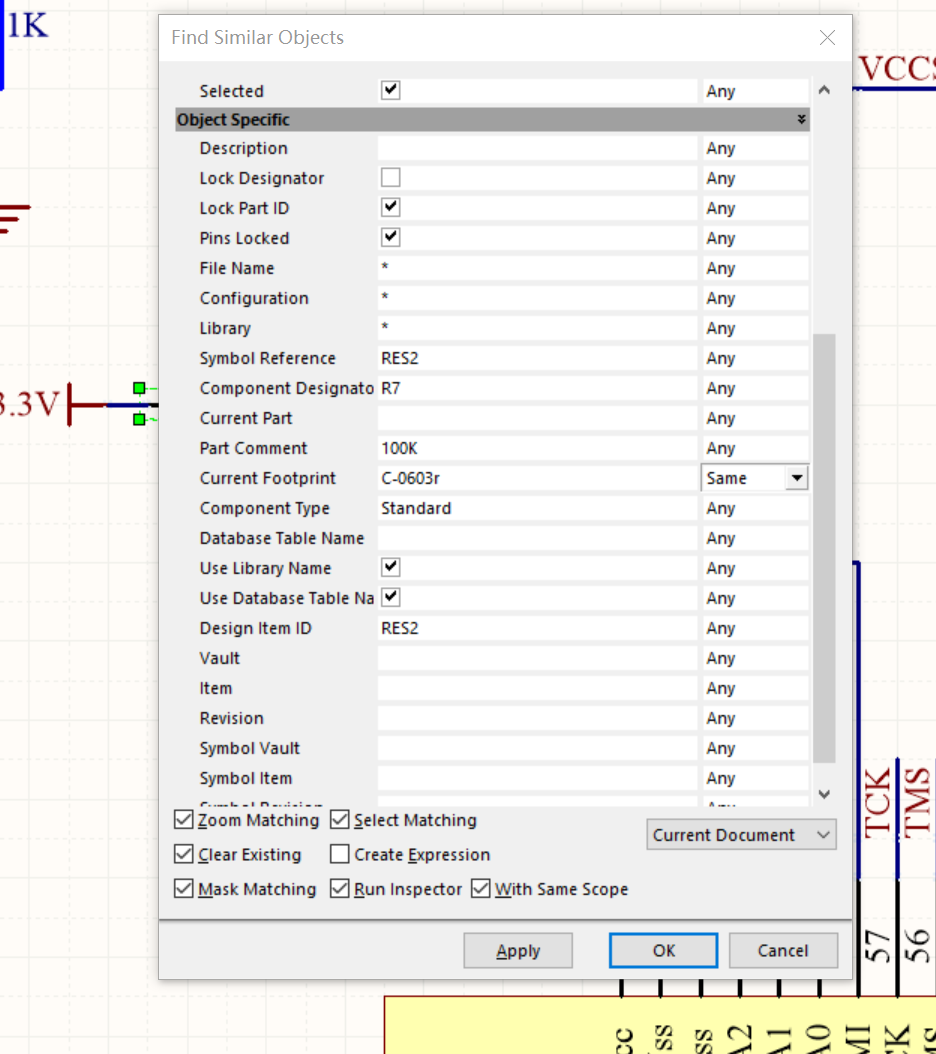

这个批量修改方法,在我们画原理图的时候是很有效率的。
2、PCB中的批量修改:
比如我们要对某种线的宽度进行调整,就需要批量修改工具(不然一根一根调整,那是个不可能完成的任务!)
其实方法就和上面的SCH 的修改一样,先选中根线,比如下图中的8mil的,再右键选择Find Similar Objects,在弹出的对话框中,选择width中将any改为some。然后确定,就出现PCB Inspector。然后就可以在Inspector中修改多个器件的参数。
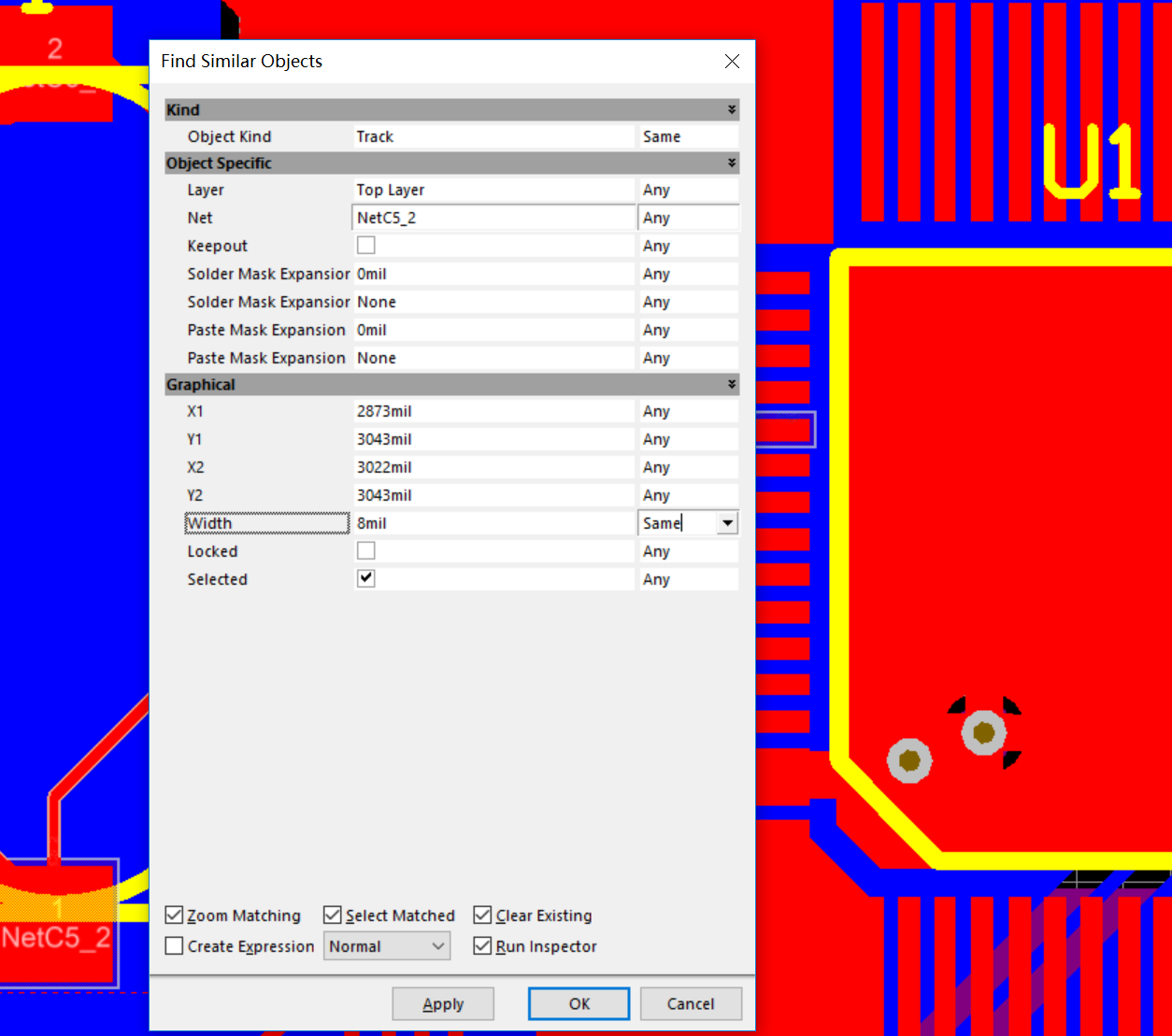

这期间可能有些朋友的会没有PCB Inspector显示,那么可以手动在右下角的PCB选项中打开就可以了。

